
psp系统版本怎么看,PSP系统版本查看指南
时间:2024-12-13 来源:网络 人气:
PSP系统版本查看指南

随着PSP(PlayStation Portable)游戏机的普及,许多玩家对于如何查看自己的PSP系统版本感到好奇。本文将详细介绍如何查看PSP的系统版本,帮助玩家们更好地了解自己的设备。
进入系统界面查看版本
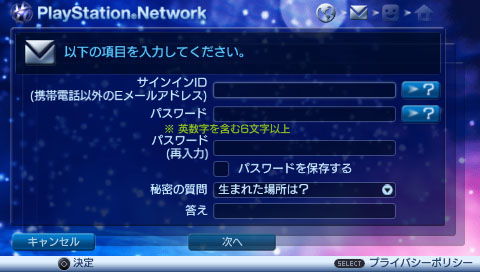
要查看PSP的系统版本,首先需要进入系统界面。以下是查看步骤:
开机后,等待PSP启动至系统界面。
如果是中文界面,选择最左边的“设定”。
选择“主机设定”。
然后选择倒数第二个选项“系统信息”。
在显示出来的信息中,第一行“系统软件”后面的数字或数字字母组合就是你的PSP系统版本。
英文界面查看版本

如果你使用的是英文界面,步骤如下:
开机后,等待PSP启动至系统界面。
选择最左边的“Settings”。
选择“System Settings”。
然后选择倒数第二个选项“System Information”。
在显示出来的信息中,第一行“System Software”后面的数字或数字字母组合就是你的PSP系统版本。
其他文字界面查看版本
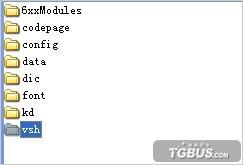
如果你使用的是其他文字界面,可以参照以上中文或英文界面的步骤进行操作。
系统版本含义解析

了解PSP系统版本的含义对于玩家来说非常重要。以下是系统版本的几种常见类型:
纯数字版本,如1.50、2.71、3.60、3.71等,表示这是官方的系统版本。其中,PSP1000系列只有1.5版本的系统是完全破解的,可以运行各类自制程序。PSP2000系列目前只有3.60是可以破解的。
数字字母组合版本,如3.03 OEC、3.52 M33、3.60 M33等,表示这是自制的系统。自制系统一般都可以运行自制程序和PSPISO。
如何判断系统是否破解

除了查看系统版本,玩家们还可以通过以下方法判断PSP系统是否破解:
在“设定-主机设定-主机信息”中查看系统版本,如果没有后缀,则是官方系统。
检查PSP的XMB主界面和“游戏”中是否有自制系统的刷机程序。
查看是否有ISO文件夹,破解系统会有这样的文件夹用来存放游戏。
查看版本信息,数字后面有字母的是自制系统,即已破解。
通过以上方法,玩家们可以轻松查看自己的PSP系统版本,并了解系统是否破解。这有助于玩家们更好地管理和使用自己的PSP设备。
教程资讯
教程资讯排行












